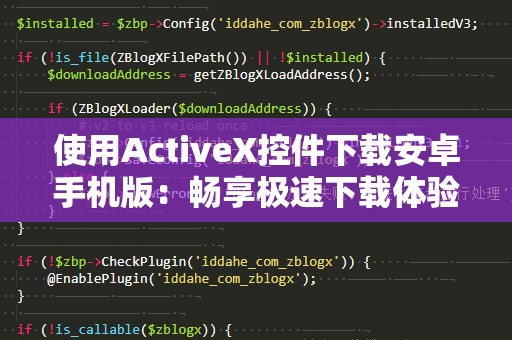在现代的互联网世界中,很多网站和应用程序依赖于ActiveX控件来提供互动功能,例如视频播放、表单提交以及其他高级动态效果。但是,当你尝试访问某些需要这些控件的网站时,可能会遇到提示“需要启用ActiveX控件”的情况。尤其是在Windows系统和IE浏览器中,ActiveX控件的使用非常普遍。由于其潜在的安全隐患,许多人在使用这些控件时会产生一些疑虑。今天,我们将详细介绍如何设置和启用ActiveX控件,确保你的浏览体验既安全又流畅。
什么是ActiveX控件?

ActiveX控件是一种软件组件,通常用于InternetExplorer(IE)浏览器中,它能够使浏览器支持一些高级功能。例如,ActiveX控件能够帮助你观看视频、互动地图、运行程序等。由于其开放性,ActiveX控件的设置和管理变得相对复杂,甚至可能会带来一定的安全风险。因为不受限制的ActiveX控件可能成为恶意软件的传播途径,所以Windows系统通常会对它进行严格的管理和控制。
在InternetExplorer中设置ActiveX控件
对于InternetExplorer用户而言,启用ActiveX控件是非常常见的操作,尤其是在访问需要这些控件支持的网页时。如果你在IE浏览器中遇到需要启用ActiveX控件的提示,按照以下步骤设置即可:
打开InternetExplorer浏览器:首先启动IE浏览器,点击右上角的“齿轮”图标(即设置图标),进入浏览器的设置菜单。
选择“Internet选项”:在设置菜单中,点击“Internet选项”按钮,进入更详细的设置页面。
切换到“安全”选项卡:在弹出的“Internet选项”窗口中,选择“安全”选项卡。在这里,你会看到一系列的安全设置,包括“Internet”、“本地Intranet”、“受信任的站点”等。
选择“Internet”区域:确保你选中了“Internet”区域,因为大多数情况下,ActiveX控件都需要在这个区域内设置。
点击“自定义级别”按钮:在“安全级别”部分,点击“自定义级别”按钮,进入自定义设置页面。
启用ActiveX控件:在自定义设置中,找到“ActiveX控件和插件”相关的选项,确保启用了所有相关的设置(如“启用或禁用ActiveX控件”,将其设置为“启用”)。特别要注意,浏览器中的“启用”按钮必须打开,这样浏览器才能加载ActiveX控件。
确认设置:完成上述设置后,点击“确定”保存设置,再点击“应用”以确认更改。
在Windows操作系统中设置ActiveX控件
除了在浏览器中设置ActiveX控件,Windows操作系统本身的安全设置也可能影响控件的使用。如果你在浏览器中启用了ActiveX控件,但依然无***常运行,可能是系统的安全策略阻止了控件的加载。此时,你需要按照以下步骤进行操作:
进入控制面板:点击开始菜单,选择“控制面板”,然后找到并点击“网络和Internet”。
选择“Internet选项”:在控制面板中找到并点击“Internet选项”,与之前在IE浏览器中进行设置的步骤相似,打开该窗口。
调整Windows防火墙设置:在Windows防火墙中,确保没有设置任何阻止ActiveX控件加载的规则。你可以选择关闭或调整防火墙的设置,以便更好地支持控件的正常运行。
调整Windows更新设置:有时,Windows更新也可能影响ActiveX控件的加载。在“Windows更新”设置中,确认是否存在阻止控件更新的安全补丁。如果有必要,可以暂停相关更新,或者选择手动安装更新。
通过这些步骤,你可以确保在Windows系统中运行ActiveX控件时不会遇到额外的阻碍。
解决ActiveX控件问题的小技巧
尽管启用和设置ActiveX控件的步骤看似简单,但在实际操作过程中,可能会遇到一些问题。以下是一些解决常见问题的小技巧:
确保浏览器更新:确保你的浏览器版本是最新的。旧版本的浏览器可能存在兼容性问题,无法顺利加载ActiveX控件。
检查浏览器插件冲突:有时,其他浏览器插件可能与ActiveX控件发生冲突,导致控件无***常运行。禁用不必要的插件可以解决这个问题。
重启浏览器:完成设置后,重启浏览器有时可以帮助新设置生效。如果仍然遇到问题,尝试清除浏览器缓存和Cookies。
这些技巧将帮助你更顺利地启用和使用ActiveX控件。